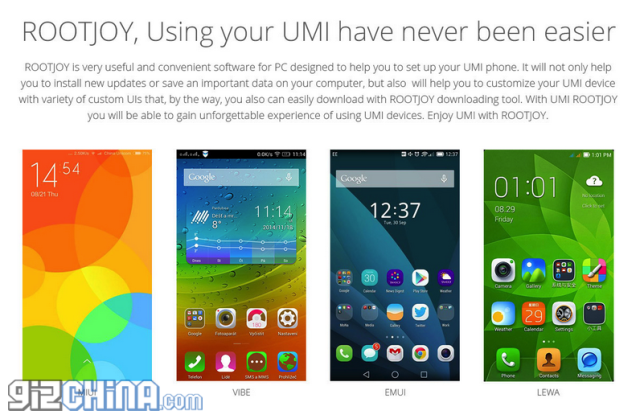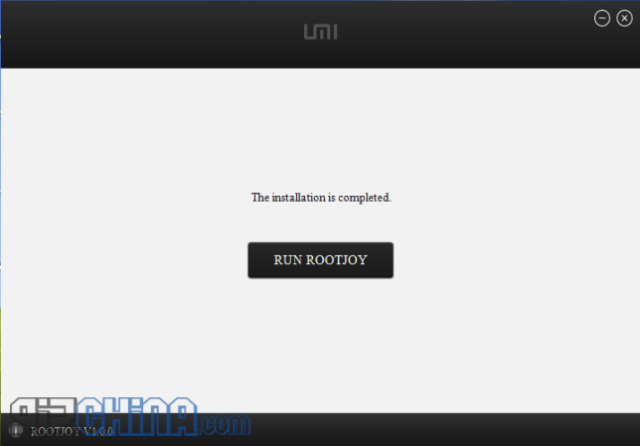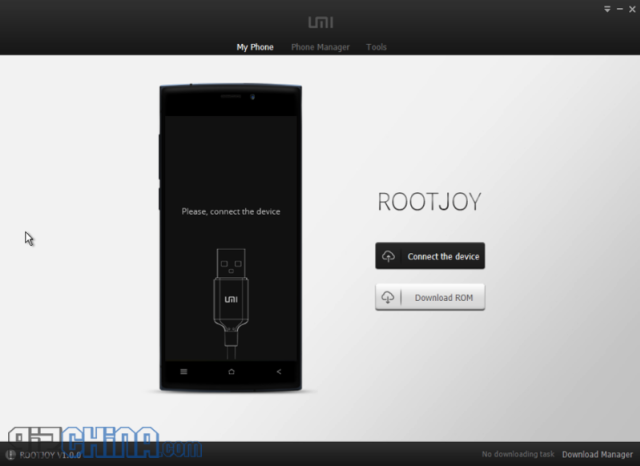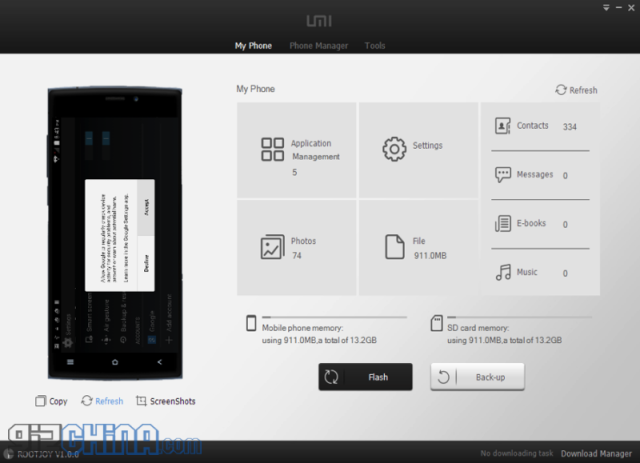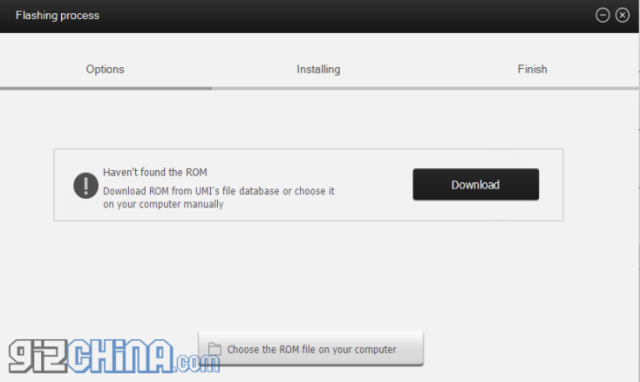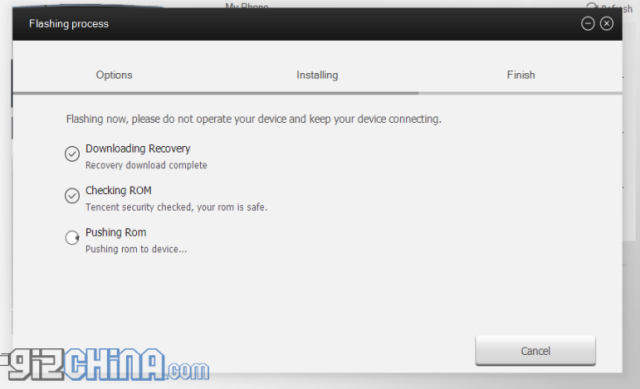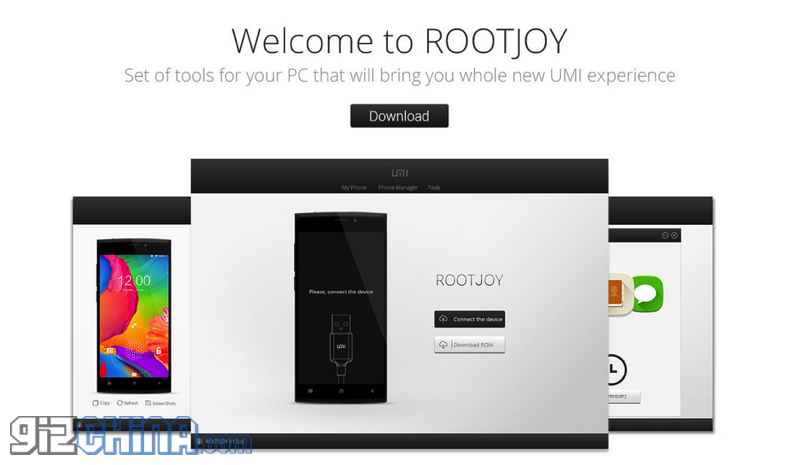
UMi finalmente ha lanzado su nueva herramienta la cual permite actualizar e instalar todo tipo de ROMs en el UMi Zero muy fácilmente. Si tenéis un UMi Zero y queréis saber cómo sacar el máximo provecho de la herramienta de UMi llamada RootJoy no dejéis de leer este artículo.
Cuando UMI lanzó el UMi Zero pasaron a un nuevo nivel, y es que el UMI Zero demostró que la compañía era capaz de fabricar smartphones Android con una increíble calidad en su construcción y sus especificaciones.
El UMi Zero llamó sobre todo la atención por su chasis de aluminio, sus paneles de vidrio en la parte frontal y posterior, su pantalla AMOLED de 5 pulgadas Full HD, y su cámara principal Sony de 13 megapíxeles con una apertura f/1.8. Desde el lanzamiento de este smartphone, las actualizaciones de software han estado a la orden del día, por lo que UMi pronto se dio cuenta de que necesitaban un método más rápido y fácil para instalar las ROMs, y de ahí es donde nació la aplicación UMi RootJoy.
¿Qué es RootJoy?
En pocas palabras, RootJoy es un programa para el ordenador que está especialmente diseñado para poder actualizar fácilmente el UMi Zero a la última versión de Android que esté disponible para el smartphone, pero UMi también ha añadido alguna que otra característica más.
Además de actualizar el UMi Zero, RootJoy también permite instalar fácilmente cualquier ROM personalizada en el teléfono con tan sólo unos clics. Esto sin duda alguna es una gran noticia para cualquiera que quiera probar MIUI, VIBE IU, EMUI, LEWA o YunOS en su Zero, ya que no se necesitará ninguna clase de experiencia para ello.
Este programa también permite realizar copias de seguridad de los datos que tengamos, por lo que restaurar el teléfono será muy sencillo, y además también permitirá desinstalar aplicaciones, e incluso administrar las fotos, vídeos o contactos.
Instalación de UMi RootJoy en el ordenador
Para conseguir RootJoy, tan sólo tendréis que dirigiros a la página web UMidigi, e ir a la sección de RootJoy para posteriormente descargar el programa. Una vez se haya descargado, simplemente tendréis que proceder a instalarlo y luego ejecutar RootJoy. Por el momento la herramienta de UMi tan sólo está disponible para los usuarios de Windows.
Una vez se haya abierto el programa, veremos un mini tutorial en el que se detallan los pasos a seguir para conectar el teléfono al ordenador, o para descargar una ROM. Por el momento tan sólo se puede descargar desde el programa MIUI, Lewa, VIBE UI y EMUI, sin embargo se pueden descargar otras ROMs desde otros lados y posteriormente seleccionarlas desde la interfaz de RootJoy para instalarla.
La primera vez que se conecte el UMi Zero, RootJoy detectará automáticamente el teléfono y seguidamente instalará los drivers necesarios para que el sistema funcione correctamente. Este proceso puede tardar un poco, por lo que podéis sentaros tranquilamente “a tomar algo”.
Una vez se hayan instalado los drivers, RootJoy intentará conectarse automáticamente al UMi Zero de nuevo, pero antes de continuar, tendréis que activar la depuración USB, autorizar la aplicación en el teléfono y luego en el ordenador. Y lo más probable es que la aplicación Super User también os pida permiso.
Como usar UMi RootJoy
Ahora que RootJoy está instalado en el ordenador, y el UMi Zero está correctamente conectado, veréis en la pantalla una serie estadísticas del smartphone como pueden ser la cantidad de fotos, vídeos, mensajes o contactos.
En el lado izquierdo de la pantalla, se muestra una vista previa de lo que se está mostrando en el UMi Zero. Lo malo es que esto no es una vista previa en vivo, así que para ir viéndolo a tiempo real, tendréis que pulsar el botón “Refresh” para actualizar la imagen.
Los botones ubicados en la parte inferior de la pantalla, son los que permitirán flashear en el teléfono una nueva ROM, actualización, o copia de seguridad.
Si pulsáis en el botón “Flash”, automáticamente saltará un mensaje en el programa que os indicará que se ha encontrado una nueva ROM y al lado veréis el botón para descargarla. Si ya habéis descargado la ROM por otros medios, entonces podréis pulsar la opción de “Choose the ROM file on your computer” que se encuentra en la parte inferior.
Evidentemente las descargas tardarán un tiempo en completarse, pero podréis ver cómo va el proceso de descarga si pulsáis en la opción “Download Manager” en la parte inferior derecha del programa.
ADVERTENCIA: Antes de proceder con ningún cambio de ROM, aseguraos de que tenéis la batería cargada, y la tarjeta microSD en el smartphone.
Una vez que ya tengáis una ROM descargada, el programa preguntará si queréis hacer una copia de seguridad de vuestro teléfono, aunque también podréis optar por omitir esta parte. Una vez hecho el paso anterior, RootJoy procederá a la instalación de la ROM.
Que UMi haya invertido tiempo, esfuerzo y dinero en hacer un programa de este tipo, demuestra que la compañía tiene un gran compromiso con el usuario. Este programa es muy fácil de usar, y muy intuitivo en todo momento, por lo que cambiar la ROM en el UMi Zero no va a suponer ningún problema, y además no se necesitará ningún tipo de conocimiento.
Si sois poseedores de un UMi Zero y queréis probar el programa UMi RootJoy, debéis de tener en cuenta que se trata de una primera versión, por lo que todavía puede haber algún error. No obstante si encontráis alguno, o tenéis alguna sugerencia, UMi ya ha adelantado que agradecería que se comunicase en los foros oficiales.
[Fuente, Fuente vía GizChina.com]- El Elephone Watch 3 ha sido oficialmente lanzado en Indiegogo - 22 diciembre, 2018
- El Honor V20 con 8 GB de RAM se deja ver en AnTuTu - 22 diciembre, 2018
- Según la última filtración, el Xiaomi Play vendrá con 10 GB de datos - 21 diciembre, 2018